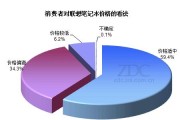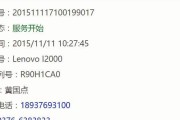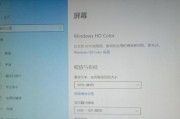在使用韩版联想笔记本电脑的过程中,系统可能会因为各种原因变得不稳定或出现故障,重装系统是解决这些问题的有效方法之一。本文将详细指导您如何在韩版联想笔记本上进行系统重装,帮助您轻松完成电脑系统的重置。无论您是技术新手还是有经验的用户,以下步骤都将对您有所助益。
准备阶段
在开始重装系统之前,您需要做好以下准备工作:
备份重要数据:确保您的个人文件、图片、视频和其他重要数据都已备份到外部硬盘或云存储空间。
准备安装介质:通常可以使用USB驱动器或DVD来制作启动盘。请下载您想要安装的操作系统的ISO文件,并使用工具如Rufus将ISO文件写入USB驱动器。
收集必要的驱动程序:您可以从联想官方网站下载适合您笔记本的驱动程序,确保重装系统后可以正常使用所有硬件功能。
记录产品密钥:如果是Windows操作系统,提前记下您的产品密钥,以便安装过程中使用。
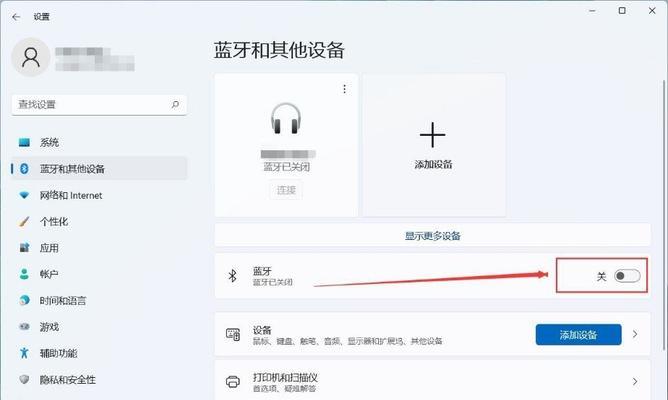
开始重装系统
步骤1:设置启动顺序
1.将USB驱动器或DVD插入笔记本。
2.重启笔记本,在启动过程中不断按F2、F12、Esc或其他指定按键进入BIOS设置。具体按键可能因机型不同而异,请参考您笔记本的用户手册。
3.在BIOS设置中,找到“Boot”或“启动”选项。
4.将您的USB驱动器或DVD设置为第一启动项。
5.保存设置并退出BIOS。
步骤2:安装操作系统
1.重启笔记本后,它将从USB或DVD启动。
2.按照屏幕提示进行操作系统的安装。通常步骤会包括选择安装语言、接受许可协议、选择安装类型(如全新安装或升级)、选择驱动器来安装系统等。
3.确认安装位置,并格式化分区(如果您需要的话)。请确保选择了正确的硬盘分区以避免数据丢失。
4.安装过程会自动进行,这可能需要一些时间,请耐心等待系统完成安装。
步骤3:安装硬件驱动程序
系统安装完成后,您需要安装正确的硬件驱动程序:
1.将之前下载的联想驱动程序安装包存放到新系统中。
2.逐个安装芯片组、显卡、声音、网络等硬件驱动程序,跟随安装向导完成每一步。
3.如果有设备管理器出现的设备未安装驱动的问题,从联想官方网站下载对应的驱动程序进行安装。
步骤4:系统设置与优化
1.设置您的时间、日期和区域。
2.创建您的用户账户,并设置设备的保护密码。
3.开启系统更新,确保您的操作系统保持最新状态。
4.安装您的常用软件和应用程序。
5.根据自己的使用习惯调整系统设置,如电源管理选项、分辨率设置等。

常见问题解答
问:重装系统后,我的个人文件是否会被删除?
答:如果在安装操作系统过程中选择了正确的分区,您的个人文件应该安全无虞。重装系统一般只会影响系统分区内的文件。
问:如果我在重装过程中遇到问题怎么办?
答:不用担心,可以尝试查找联想官方支持论坛或在线客服获取帮助。您还可以联系专业的技术支持人员协助解决问题。
问:重装系统是否会影响笔记本保修?
答:重装系统本身通常不会影响保修状态,但某些情况下,如果您拆卸或更换了硬件组件,可能会受到影响。请确保在保修期内不要自行拆机,或咨询联想客服确认。
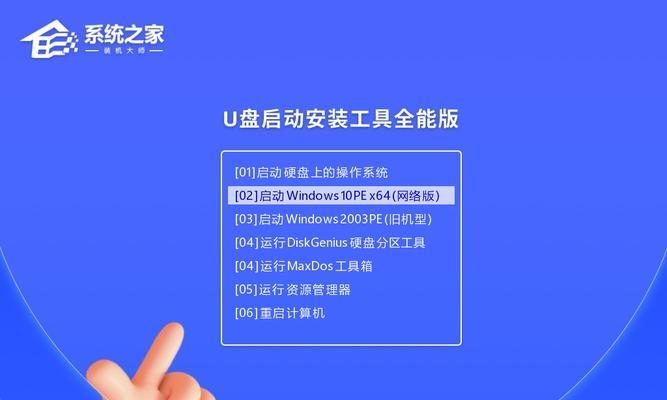
结语
重装系统对韩版联想笔记本来说是一个相对简单的步骤,只要您按照详细的指导进行,便可以顺利完成。在操作过程中,请确保您遵循所有指示,并在必要时寻求帮助。在完成以上步骤后,您的笔记本将会像新的一样运行流畅。如果在重装系统时遇到任何疑问,欢迎在评论区留言交流,我们会尽力为您提供帮助。
标签: #联想笔记本